Správa duplicitních kontaktů v aplikaci Outlook: mazání, slučování, přesouvání, kategorizace
Kutools pro aplikaci Outlook
Když importujete kontakty do aplikace Outlook z tabulky Excel nebo jiného softwaru, existuje možnost vytvoření duplicitních položek ve složce kontaktů. Takové duplikáty mohou zaplnit vaše složky Kontakty a spotřebovat zbytečné místo v Outlooku. Pro efektivní řešení doporučujeme Duplicitní kontakty užitečnost Kutools pro aplikaci Outlook. Tato funkce umožňuje bez námahy mazat, slučovat, přesouvat a dokonce kategorizovat duplicitní kontakty napříč různými e-mailovými účty ve vybraných složkách Kontakty.
Výhody Kutools pro duplicitní kontakty aplikace Outlook
-
- 🔄 Flexibilní možnosti manipulace s duplikáty: Kutools pro Outlook vylepšuje správu duplicitních kontaktů tím, že nabízí všestrannou sadu možností, které uspokojí různé potřeby a preference uživatelů:

- 🗑️ Dočasné nebo trvalé smazání duplikátů: Uživatelé si mohou vybrat dočasné přesunutí duplikátů do složky „Odstraněné položky“, což v případě potřeby umožní obnovení, nebo je trvale odstranit, aby zpřehlednili svůj seznam kontaktů, a vyvažují ochranu kontaktů a udržování čisté databáze.
- 🔗 Sloučení informací z duplikátů do jednoho kontaktu: Při slučování duplikátů Kutools sloučí informace ze všech vybraných duplicitních kontaktů, čímž zajistí, že nedojde ke ztrátě dat.
- 📂 Přesouvání duplikátů flexibilně: Uživatelé mohou selektivně přesouvat všechny duplikáty, včetně první instance, nebo pouze další duplikáty do určené složky. Tato funkce je užitečná zejména pro uživatele, kteří chtějí později zkontrolovat duplikáty nebo udržovat samostatné seznamy pro různé účely.
- 🏷️Kategorizace duplikátů pro pozdější snadnou identifikaci: Tím, že uživatelům umožňuje kategorizovat duplikáty, Kutools usnadňuje lepší správu a organizaci kontaktů. Tato funkce je užitečná zejména pro správu velkých databází kontaktů, kde efektivní kategorizace může ušetřit čas a zlepšit pracovní postup.
- 🌐 Správa duplicit mezi účty a složkami: Kutools září ve své schopnosti spravovat duplikáty napříč více e-mailovými účty a složkami kontaktů současně. Tato funkce zjednodušuje to, co by jinak bylo těžkopádný a časově náročný proces s nativními nástroji Outlooku, a nabízí uživatelům jednotný přístup k řešení duplicitních kontaktů bez ohledu na jejich umístění v Outlooku.
- 🔍 Přizpůsobitelná detekce duplicit: Na rozdíl od základní detekce duplicit v aplikaci Outlook, Kutools umožňuje podrobné přizpůsobení při identifikaci duplikátů tím, že uživatelům umožňuje vybrat konkrétní pole kontaktu pro porovnání. To zajišťuje přesnější detekci duplikátů na základě kritérií, která jsou pro uživatele nejrelevantnější.
- 🧭 Časově úsporné opětovné filtrování: Kutools si pamatuje předchozí nastavení pro vybrané složky a pole kontaktů, což uživatelům umožňuje rychle znovu filtrovat duplikáty bez překonfigurování nastavení. Tato funkce výrazně snižuje čas strávený správou duplikátů, zejména uživatelům, kteří tento úkol provádějí pravidelně.
- 👥 Správa duplicitních kontaktních skupin: Nástroj rozšiřuje svou duplicitní správu na skupiny kontaktů a nabízí možnosti správy duplicitních skupin kontaktů na základě názvu skupiny, jména člena nebo e-mailové adresy člena.
Rychle odstraňte, slučujte, přesouvejte nebo kategorizujte duplicitní kontakty v aplikaci Outlook
Zde je návod, jak aplikovat Duplicitní kontakty funkce k odstranění, sloučení, přesunutí nebo kategorizaci duplicitních kontaktů v aplikaci Outlook.
Kutools pro aplikaci Outlook: Odemkněte 100 výkonných nástrojů pro Outlook. Bezplatná 60denní zkušební verze, bez omezení.Objevte více... Zkus to nyní!
- Na Kutools v záložce Vymazat skupiny, klepněte na tlačítko Duplicitní kontakty (můžete také kliknout Kutools Plus > Duplicitní kontakty).
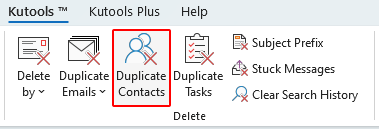
- v Duplicitní kontakty - krok 1 (z 5): Určete datové soubory průvodce, vyberte datové soubory, ze kterých chcete odstranit, sloučit, přesunout nebo kategorizovat duplicitní kontakty. Po výběru klikněte na Další krok: Určete složku kontaktů .

Poznámka: Pokud máte v aplikaci Outlook více e-mailových účtů s velkými složkami kontaktů, zobrazí se okno načítání složky (složek) kontaktů, jak je znázorněno na obrázku níže. Můžete se rozhodnout kliknout na Přeskočte aktuální načítající e-mailový účet nebo jednoduše počkejte, až se dokončí načítání všech složek s kontakty.

- Po dokončení načítání složek kontaktů se v levém poli okna zobrazí všechny složky Kontakty Duplicitní kontakty – Krok 2 (z 5) okno. Vyberte složky Kontakty, které obsahují duplicitní kontakty, které chcete adresovat, a poté klepněte na Další: Vyberte pole kontaktů pro duplicitní srovnání .
 Tip:
Tip:- Pro více rychlých možností jako Zkontrolovat vše pro výběr složek klikněte pravým tlačítkem na seznam složek.
- Všechny vybrané složky se zobrazí v pravém poli. Podle potřeby je můžete mazat nebo třídit. Kontakty ze složek uvedených nahoře budou mít prioritu, aby byly zachovány při správě duplikátů.
- Pokud jste tento nástroj dříve používali a stanovili jste kritéria filtru, můžete jednoduše kliknout na Spusťte filtrování tlačítko pro použití těchto stávajících kritérií k odfiltrování duplicitních kontaktů.
- v Duplicitní kontakty – Krok 3 (z 5) průvodce, vyberte pole kontaktů pro identifikaci duplikátů (kontakty jsou považovány za duplikáty, pokud se jejich informace v těchto polích přesně shodují) v Vyberte pole Kontakty pro duplicitní srovnání a poté klikněte na Další: Vyberte pole, která mají být uvedena ve výsledcích .
 Tip:
Tip:- Vybraná pole zobrazená na obrázku výše představují výchozí nastavení poskytovaná Kutools. Tyto výchozí hodnoty můžete snadno vybrat kliknutím na Výchozí pole .
- Pokud zaškrtnete Vyhledejte všechny duplikáty ve vybraných složkách kontaktů možnost, nástroj vyhledá duplicitní kontakty ve všech složkách, které jste vybrali. Pokud tuto možnost nevyberete, budou se duplikáty hledat v každé jednotlivé složce s kontakty zvlášť.
- v Duplicitní kontakty – Krok 4 (z 5) průvodce, vyberte možnost k určení polí, která mají být uvedena v poli výsledků, a potom klepněte na Spusťte filtrování .
 Tip:
Tip:- Automaticky: Tato možnost vybírá přednastavená pole, která jsou Název skupiny kontaktů (skupina kontaktů), Jméno člena (skupina kontaktů), E-mailová adresa člena (skupina kontaktů), a Celé jméno.
- Zvyk: Tato volba aktivuje Samodefinovaný obsah tlačítko, které vám umožní vybrat pole, která chcete zobrazit ve výsledcích.
- Vybraná pole: Tato možnost vybere pole, která jste vybrali v předchozím kroku.
- Všechny duplicitní kontakty se zobrazí v Seznam kontaktů/Duplicitní seznam kontaktů (levý rámeček) z Duplicitní kontakty – Krok 5 (z 5) průvodce, zobrazující pole, která jste se rozhodli zobrazit. V tomto průvodci můžete:
- Rozbalte duplikáty a vyberte nebo zrušte výběr kontaktu, abyste se rozhodli, zda jej zahrnout nebo vyloučit z procesu zpracování duplikátů. Tip: Skupinu můžete rozbalit kliknutím na ni. Poté vyberte duplicitní kontakt a zobrazte jeho podrobnosti v Náhled kontaktních informací box.
- z Jak se vypořádat s duplicitními kontakty? v rozevíracím seznamu vyberte akci, která se má použít na vybrané duplikáty.
- Odstranit (Přesuňte se do složky „Odstraněné položky“): Tímto přesunete duplikáty do složky Odstraněná pošta, aniž byste je trvale odstranili.
- Trvalé smazání: Tímto trvale odstraníte všechny vybrané duplikáty.
- Spojit: Toto sloučí všechny vybrané duplicitní kontakty a sloučí jejich informace.
- Přesunout všechny duplicitní kontakty (kromě prvního): Přenese duplikáty, s výjimkou jejich prvních výskytů, do určené složky.
- Přesunout všechny duplicitní kontakty (včetně prvního): Tímto přesunete všechny výskyty duplikátů do určené složky.
- Přidat kategorii: Označí všechny vybrané duplicitní kontakty určenou kategorií pro pozdější snadnější identifikaci.
- klikněte Poslat životopis zpracovat duplikáty podle vámi vybrané akce.

Po dokončení procesu se všechny adresované duplicitní kontakty zobrazí přeškrtnuté Seznam kontaktů/Duplicitní seznam kontaktů. Zavřete prosím Duplicitní kontakty průvodce k dokončení procesu.

Další tipy k používání funkce Duplicate Contacts Kutools pro Outlook
- Zpracovat konkrétní duplicitní kontakt
Jediný duplicitní kontakt můžete kategorizovat, přesunout, odstranit nebo trvale odstranit kliknutím pravým tlačítkem na kontakt a výběrem požadované možnosti z kontextové nabídky.

- Zpracujte všechny zaškrtnuté duplikáty ve skupině
Všechny zaškrtnuté duplicitní položky ve skupině můžete kategorizovat, přesunout, sloučit, odstranit nebo trvale odstranit kliknutím pravým tlačítkem na skupinu a výběrem požadované možnosti z kontextové nabídky.

- Snadné opětovné filtrování duplicitních kontaktů
Projekt Duplicitní kontakty nástroj zachová vaše předchozí nastavení, včetně vybraných složek a polí kontaktů. Při příštím použití této funkce jednoduše stiskněte tlačítko Spusťte filtrování tlačítko v Duplicitní kontakty – Krok 2 (z 5) kouzelník. To bude přímo filtrovat duplikáty, aniž byste museli překonfigurovat pole kontaktů.

- Co když nebyly nalezeny žádné duplicitní kontakty
Pokud nebyly nalezeny žádné duplicitní kontakty, můžete se rozhodnout znovu vybrat pole pro identifikaci duplikátů nebo proces ukončit podle potřeby.
-
Správa duplicitních skupin kontaktůPokud ve vybraných složkách existují duplicitní skupiny kontaktů, můžete je efektivně řešit. V Duplicitní kontakty – krok 3 (z 5) průvodce, jednoduše vyberte požadovaná kritéria – ať už je to ono Název skupiny kontaktů (skupina kontaktů), Jméno člena (skupina kontaktů) or E-mailová adresa člena (skupina kontaktů). Vyberte si podle svých potřeb pro správu těchto duplicitních skupin.

Ukázka: Odstraňte nebo přesuňte duplicitní kontakty v aplikaci Outlook
Tip: V tomto videu, Kutools kartu přidal uživatel Kutools pro aplikaci Outlook. Pokud to potřebujete, klikněte prosím zde mít 60denní bezplatnou zkušební verzi bez omezení!
Nejlepší nástroje pro produktivitu v kanceláři
Kutools pro aplikaci Outlook - Více než 100 výkonných funkcí, které doplní váš Outlook
🤖 AI Mail Assistant: Okamžité profesionální e-maily s magií umělé inteligence – jedním kliknutím získáte geniální odpovědi, perfektní tón, vícejazyčné ovládání. Transformujte e-maily bez námahy! ...
???? Automatizace e-mailu: Mimo kancelář (k dispozici pro POP a IMAP) / Naplánujte odesílání e-mailů / Automatická kopie/skrytá kopie podle pravidel při odesílání e-mailu / Automatické přeposílání (pokročilá pravidla) / Automatické přidání pozdravu / Automaticky rozdělte e-maily pro více příjemců na jednotlivé zprávy ...
📨 Email management: Snadné vyvolání e-mailů / Blokujte podvodné e-maily podle předmětů a dalších / Odstranit duplicitní e-maily / pokročilé vyhledávání / Konsolidovat složky ...
📁 Přílohy Pro: Dávkové uložení / Dávkové odpojení / Dávková komprese / Automaticky uložit / Automatické odpojení / Automatické komprimování ...
???? Rozhraní Magic: 😊 Více pěkných a skvělých emotikonů / Zvyšte produktivitu své aplikace Outlook pomocí zobrazení s kartami / Minimalizujte aplikaci Outlook namísto zavírání ...
???? Zázraky na jedno kliknutí: Odpovědět všem s příchozími přílohami / E-maily proti phishingu / 🕘Zobrazit časové pásmo odesílatele ...
👩🏼🤝👩🏻 Kontakty a kalendář: Dávkové přidání kontaktů z vybraných e-mailů / Rozdělit skupinu kontaktů na jednotlivé skupiny / Odeberte připomenutí narozenin ...
Přes 100 Vlastnosti Očekávejte svůj průzkum! Kliknutím sem zobrazíte další informace.

